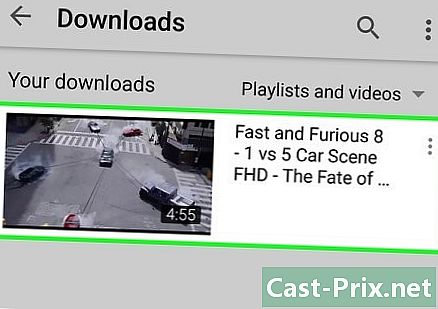Bagaimana untuk mendaftar keluar dari Google Drive di Android
Pengarang:
Louise Ward
Tarikh Penciptaan:
8 Februari 2021
Tarikh Kemas Kini:
28 Jun 2024

Kandungan
Artikel ini ditulis dengan kolaborasi editor kami dan penyelidik yang berkelayakan untuk menjamin ketepatan dan kesempurnaan kandungan.Pasukan pengurusan kandungan dengan teliti memeriksa kerja pasukan editorial untuk memastikan setiap item mematuhi standard kualiti tinggi kami.
Untuk melog keluar dari apl Google Drive pada Android anda, anda perlu memadam Akaun Google anda. Perhatikan bahawa memadamkan akaun anda juga akan memutuskan anda dari semua apl Google lain pada peranti anda.
peringkat
-

Buka Google Drive pada Android anda. Aplikasi Drive kelihatan seperti segitiga berwarna-warni dengan tepi hijau, kuning dan biru. Ketuk untuk membukanya dan melihat senarai fail dan folder anda. -

Ketik ikon dalam bentuk 3 garisan mendatar. Butang ini berada di bahagian atas sebelah kiri halaman Drive saya. Ketik untuk membuka panel navigasi di sebelah kiri skrin anda.- Jika dibuka, Drive memaparkan kandungan folder, tekan butang belakang untuk kembali ke halaman Drive saya.
-

Ketik alamat anda Di bahagian atas panel navigasi yang baru dibuka, ketik nama dan alamat penuh anda untuk melihat pilihan akaun anda. -

pilih Urus akaun. Butang ini bersebelahan ikon berwarna kelabu pada menu dan membuka tetapan akaun anda pada halaman baru.- Pada versi Android yang lebih lama, mungkin butang ini membuka menu penyegerakan dalam tetingkap conuel bukan menu tetapan pada halaman baru.
-

pilih Google pada menu tetapan. Ini akan membuka senarai semua aplikasi dan perkhidmatan yang disegerakkan dengan Akaun Google anda.- Sesetengah versi Android boleh memaparkan alamat anda di sebelah logo Google pada menu penyegerakan. Jika ya, ketik alamat anda.
-

Nyahtanda kotak di sebelah memandu. Penyegerakan antara Akaun Google anda dan aplikasi Drive akan dilumpuhkan pada Android anda. Fail yang anda muat naik ke Drive anda dari peranti lain tidak lagi akan muncul di Android anda. -

Ketik ikon dalam bentuk 3 titik menegak. Butang ini terletak di sebelah kanan bahagian atas skrin anda dan membuka menu lungsur. -

pilih Padamkan akaun. Pilihan ini akan mengalih keluar Akaun Google dari Android anda. Ia akan menyahdayakan penyegerakan aplikasi dan perkhidmatan Google pada telefon atau tablet anda. Anda perlu mengesahkan keputusan anda dalam tetingkap konural.- Memadamkan akaun anda akan memutuskan sambungan anda dari semua apl Google pada Android anda, termasuk Chrome, Gmail dan Helaian. Jika itu bukan yang anda mahukan, anda boleh menukarkan penyegerakan untuk apl Drive tanpa memadam akaun anda.
-

pilih Padamkan akaun untuk mengesahkan. Akaun Google anda akan dialih keluar dari Android anda dan anda akan dilog keluar secara automatik dari Drive dan semua apl Google lain pada telefon atau tablet anda.